Pourquoi
Il offre une flexibilité en permettant l’intégration de divers outils et plateformes, ce qui le rend adapté à divers environnements de développement.
En outre, Azure DevOps prend en charge les pipelines d’intégration et de livraison continues (CI/CD), qui automatisent les processus de génération, de test et de déploiement, réduisant ainsi considérablement le délai de mise sur le marché des applications logicielles.
Cette automatisation améliore l’efficacité et réduit les risques opérationnels, ce qui en fait un choix intéressant pour les entreprises qui cherchent à sécuriser leurs processus de développement.
Un autre avantage clé d’Azure DevOps est sa capacité à favoriser la collaboration et améliorer la qualité du code.
Il offre des plateformes centralisées pour la gestion du code, le suivi des projets et la collaboration des équipes, garantissant que toutes les parties prenantes ont une visibilité sur l’avancement du projet.
Enfin, Azure DevOps offre une haute disponibilité avec un SLA de 99,9 % et des fonctions de sécurité robustes, ce qui en fait un choix fiable pour les entreprises.
Prérequis
-
Créez un compte sur Microsoft. Vous pouvez utiliser n’importe quelle adresse e-mail existante et il n’est pas nécessaire que ce soit une adresse Microsoft.
-
Naviguez ensuite jusqu’à :
1https://portal.azure.com -
S’inscrire pour le niveau gratuit
-
Naviguez sur la page d’accueil pour créer votre organisation qui vous permettra de démarrer avec DevOps :
1https://aex.dev.azure.com/me
Création du DevOps
Une fois que vous êtes sur la page aex.dev.azure.com, cliquez sur Create an organization (« Créer une organisation »).
Choisissez un nom et choisissez la région où héberger le code que vous allez créer.
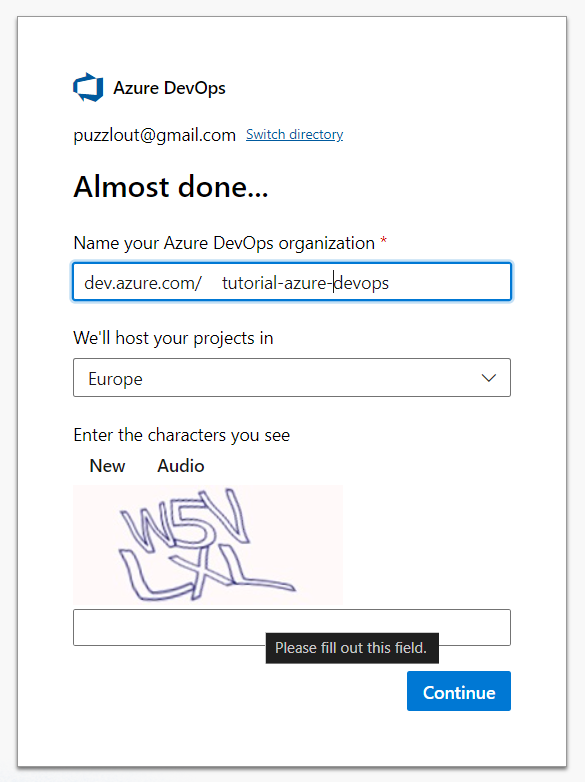
Je recommande de choisir un nom sans espace.
Une fois l’organisation créée, DevOps vous invitera à créer le premier projet dans lequel vous organiserez votre travail, stockerez votre code et générerez les artéfacts de vos applications que vous créerez.
Indiquez le nom du projet et cliquez sur Create project (« Créer le projet »):

Là encore, je vous recommande de choisir un nom sans espace.
Et voilà : votre espace de travail DevOps gratuit est prêt à être utilisé !

Description d’Azure DevOps
Sur la lame Overview
Vous pouvez configurer des widgets à partir des écrans « Résumé » ou « Tableaux de bord » pour visualiser rapidement les progrès de votre équipe.
Vous accédez également au Wiki, un espace où vous pouvez partager des processus, des guides et d’autres documentations rapides en Markdown.
Je ne le trouve pas assez flexible, mais ayant utilisé différentes versions d’Azure DevOps, je constate qu’il s’est amélioré au fil du temps.
Pour moi, la recherche et le partage de liens ne sont pas assez conviviaux par rapport à un site web Hugo.
Je reviens sur les espaces...
Si vous avez créé une organisation et un premier projet avec des espaces, le partage des liens du Wiki sera complexifié à cause de l’encodage naturel de ceux-ci dans toutes les URL.
Sur la lame Board
Vous pouvez créer vos histoires, vos tâches, etc., pour organiser votre travail. Dans le cadre de la version gratuite, ces éléments sont inclus :
- Jusqu’à 5 utilisateurs
- Nombre illimité de dépôts Git privés
- 1 tâche parallèle CI/CD hébergée par Microsoft (jusqu’à 1800 minutes par mois)
- Fonctionnalités de base d’Azure Boards
Vous pouvez configurer votre flux de travail et définir comment les éléments de travail doivent être organisés selon vos besoins (avec ou sans Agilité).
Sur la lame Repos
Vous pouvez commencer à stocker votre code ou créer un dépôt personnalisé avec un autre nom que celui du premier projet.
Utilisez Visual Studio Code et Git sur votre ordinateur personnel et exécutez la commande pour cloner le dépôt et commencer à coder :
|
|
Ou utilisez le bouton sur l’écran DevOps :

Sur la lame Pipelines
Vous pouvez configurer les processus (« build ») pour générer l’application à partir du code de votre dépôt et les déployer (par contre, il faudra payer des ressources Azure pour automatiser le tout).
Voir le lien en conclusion pour un exemple concret étape par étape.
À propos des lames Test Plans et Artifacts
Je ne les ai pas utilisées jusqu’à présent, c’est donc hors sujet dans cet article pour l’instant.
Conclusion
Voilà, c’est fait ! Vous êtes prêt à transformer vos idées géniales en logiciel et à les partager avec le monde entier.
Continuez l’aventure avec l’article « Déployer une API REST Python vers Microsoft Azure qui explique comment déployer une application Flask vers Azure à partir d’un référentiel DevOps.
Suivez-moi !
Merci d’avoir lu cet article. Assurez-vous de me suivre sur X, de vous abonner à ma publication Substack et d’ajouter mon blog à vos favoris pour ne pas manquer les prochains articles.
Photo de Jakub Zerdzicki
